行式热敏打印机 技术手册
TP POS58 热敏行式打印机 说明书
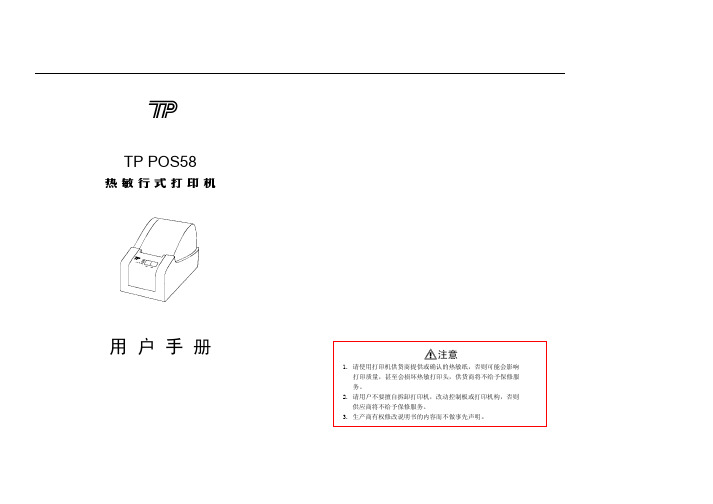
注意 1. 当机头内无纸时。请不要按【LF】键,以免影响打印头寿命。 2. 请勿用手拉纸向前走或向后退。如果退纸时,请将后面多余的
纸剪断,按【LF】键向前走出。
2.5 接口连接 2.5.1串行接口连接
② 信号逻辑电平为EIA电平;
图2-5. 串行接口引脚信号
串行连接方式下的波特率和数据结构设定为9600bps、8位数据位、无 校验和1位或1位以上停止位。
POS58打印机的串行接口可与标准的RS-232C接口连接。在与IBM PC机 或兼容机连接时可按图2-6接线。
图2-6. POS58打印机串行接口与IBM PC串行口连接示意图 9
TP机供货商提供或确认的热敏纸,否则可能会影响 打印质量,甚至会损坏热敏打印头,供货商将不给予保修服 务。
2. 请用户不要擅自拆卸打印机,改动控制板或打印机构,否则 供应商将不给予保修服务。
3. 生产商有权修改说明书的内容而不做事先声明。
目录
简介............................................................. 2 第一章 特点与性能............................................. 3
1.6 电源要求
l DC9~12V,2A
1.7 工作环境
l 操作温度 :5~40℃
相对湿度 :10~80%
l 工作环境温度:5~40℃
工作相对湿度:10~80%
l 储存温度 :-20~60℃
储存相对湿度:10~90%
当工作环境温度为34℃,相对湿度≤80%,当工作环境温度为40℃,相
SPRT SP-POS88Ⅲ 热敏行式打印机 说明书

RSPRTSP-POS88Ⅲ热敏行式打印机用 户 手 册北京思普瑞特科技发展有限公司目 录简介. . . . . . . . . . . . . . . . . . . . . . . . . . . . . . . . . . . . . . . . . . . . . . . . . . . . . . . . . . . .2第一章 特点与性能. . . . . . . . . . . . . . . . . . . . . . . . . . . . . . . . . . . . . . . . . . . . .31.1 打印性能. . . . . . . . . . . . . . . . . . . . . . . . . . . . . . . . . . . . . . . . . . . . . .31.2 打印纸. . . . . . . . . . . . . . . . . . . . . . . . . . . . . . . . . . . . . . . . . . . . . . . .31.3 打印字符. . . . . . . . . . . . . . . . . . . . . . . . . . . . . . . . . . . . . . . . . . . . . .31.4 接口形式. . . . . . . . . . . . . . . . . . . . . . . . . . . . . . . . . . . . . . . . . . . . .41.5 打印控制命令. . . . . . . . . . . . . . . . . . . . . . . . . . . . . . . . . . . . . . . . .41.6 电源要求. . . . . . . . . . . . . . . . . . . . . . . . . . . . . . . . . . . . . . . . . . . . . .41.7 工作环境. . . . . . . . . . . . . . . . . . . . . . . . . . . . . . . . . . . . . . . . . . . . .41.8 外型尺寸. . . . . . . . . . . . . . . . . . . . . . . . . . . . . . . . . . . . . . . . . . . . .41.9 型号分类. . . . . . . . . . . . . . . . . . . . . . . . . . . . . . . . . . . . . . . . . . . . . .4第二章 操作说明. . . . . . . . . . . . . . . . . . . . . . . . . . . . . . . . . . . . . . . . . . . . . . .52.1 打印机外型. . . . . . . . . . . . . . . . . . . . . . . . . . . . . . . . . . . . . . . . . . . .52.2 纸的安装. . . . . . . . . . . . . . . . . . . . . . . . . . . . . . . . . . . . . . . . . . . . . .62.2.1 上纸. . . . . . . . . . . . . . . . . . . . . . . . . . . . . . . . . . . . . . . . . . .62.2.2 切刀卡纸处理. . . . . . . . . . . . . . . . . . . . . . . . . . . . . . . . . .62.3 接口连接. . . . . . . . . . . . . . . . . . . . . . . . . . . . . . . . . . . . . . . . . . . . . .62.3.1 串行接口连接. . . . . . . . . . . . . . . . . . . . . . . . . . . . . . . . . . . 62.3.2 并行接口连接. . . . . . . . . . . . . . . . . . . . . . . . . . . . . . . . . .82.3.3 钱箱接口. . . . . . . . . . . . . . . . . . . . . . . . . . . . . . . . . . . . .102.3.4 电源连接. . . . . . . . . . . . . . . . . . . . . . . . . . . . . . . . . . . . . . .102.4指示灯和键操作. . . . . . . . . . . . . . . . . . . . . . . . . . . . . . . . . . . . . . . .112.5自检测. . . . . . . . . . . . . . . . . . . . . . . . . . . . . . . . . . . . . . . . . . . . . . . .112.6 DIP开关设置. . . . . . . . . . . . . . . . . . . . . . . . . . . . . . . . . . . . . . . . . . .12第三章 控制打印命令. . . . . . . . . . . . . . . . . . . . . . . . . . . . . . . . . . . . . . . . . . . . 133.1 概述. . . . . . . . . . . . . . . . . . . . . . . . . . . . . . . . . . . . . . . . . . . . . . .133.2命令详解. . . . . . . . . . . . . . . . . . . . . . . . . . . . . . . . . . . . . . . . . . . . .133.2.1 打印命令. . . . . . . . . . . . . . . . . . . . . . . . . . . . . . . . . . . . . .133.2.2 行间距设置命令. . . . . . . . . . . . . . . . . . . . . . . . . . . . . . . . .143.2.3 字符打印命令. . . . . . . . . . . . . . . . . . . . . . . . . . . . . . . . . . . .153.2.4 特殊控制命令. . . . . . . . . . . . . . . . . . . . . . . . . . . . . . . . . . . .173.2.5 图形打印命令. . . . . . . . . . . . . . . . . . . . . . . . . . . . . . . . . . . .173.2.6 条形码打印命令. . . . . . . . . . . . . . . . . . . . . . . . . . . . . . . . . .193.2.7 其他命令. . . . . . . . . . . . . . . . . . . . . . . . . . . . . . . . . . . . . . .21附录一 性能指标. . . . . . . . . . . . . . . . . . . . . . . . . . . . . . . . . . . . . . . . . . . . .23附录二 打印命令一览表. . . . . . . . . . . . . . . . . . . . . . . . . . . . . . . . . . . . . . . 25附录三打印字符一览表. . . . . . . . . . . . . . . . . . . . . . . . . . . . . . . . . . . . . . .25简 介POS88Ⅲ打印机是一种新型行式热敏打印机,打印速度快噪声低、可靠性好、打印质量高、无需色带,免除了日常维护的烦恼。
METTLER TOLEDO APR430 热敏标签打印机 用户手册说明书

用户指南APR430热敏标签打印机APR430 热敏标签打印机确保 APR430Thermal Label Printer性能可靠的必要服务恭喜您选择以质量和精度著称的梅特勒托利多产品。
按照本手册正确使用新设备,并由我们的工厂培训过的服务团队进行定期校准和维护,可确保可靠、准确的操作,保护您的投资。
请联系我们,我们将按照您的需求和预算为您定制专有的服务协议。
请访问/service了解更多信息。
可通过多种重要方法来确保最大限度地提高投资绩效:1.注册您的产品:我们邀请您在/productregistration注册您的产品,以便我们可在出现有关您的产品的增强、更新和重要通知时与您联系。
2.联系梅特勒托利多获取服务:测量的价值与其准确性成正比 — 不合格的秤会降低质量、减少利润并增加责任。
梅特勒托利多的及时服务将确保准确度,并优化正常运行时间和设备的使用寿命。
安装、配置、集成和培训:我们的服务代表是经工厂培训的称重设备专家。
我们确保您的称重设备能够以经济高效且及时的方式随时准备用于生产,且人员经过培训以获得成功。
© 梅特勒托利多 2022未经梅特勒托利多明确书面许可,不得以任何形式或任何方式(电子或机械),出于任何目的对本手册的任一部分进行复制或传播,包括复印和录制。
美国政府限制权利:本文件按限制权限提供。
版权所有 2022 梅特勒托利多。
本文档中包含梅特勒托利多专有信息。
未经梅特勒托利多明确书面同意,不得复制全部或部分。
版权梅特勒托利多®是梅特勒托利多的注册商标。
所有其他品牌或产品名均为其各自公司的商标或注册商标。
梅特勒托利多保留改进或更改的权利,恕不另行通知。
安全须知务必按照本手册的要求使用设备。
如果您未能遵照这些文档使用本设备,或者对本设备进行改动,则可能会损害本设备的安全,梅特勒托利多公司对此不承担任何责任。
一般预防措施•按照本手册的要求使用本设备。
•本设备只能在室内使用。
Manual_BT-UC056 热敏打印机使用手册
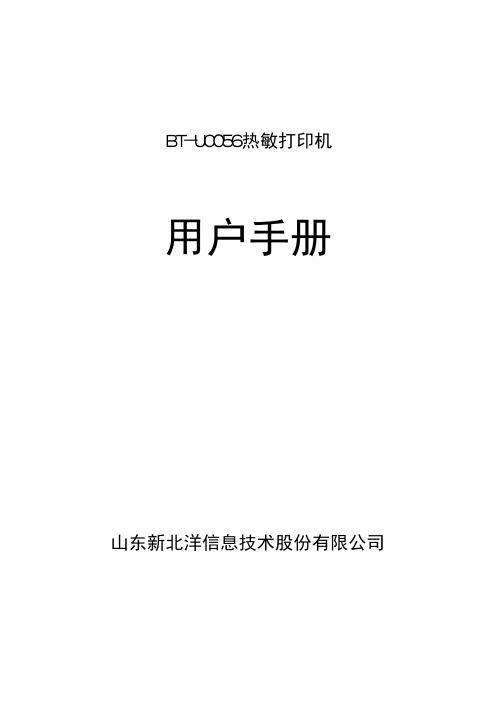
BT-UC056 热敏打印机使用手册
1. 概述 1.1 简介
BT-UC056 打印机是一款带有自动剥离装置和回收装置的高性能热敏打印
机,具有速度快、噪音低、性能可靠、维护方便等特点。可广泛应用于收银秤、
标签秤、电子秤等各种需要现场实时打印标签、票据的场合。
1.2 主要特点
l 操作简单,维护方便 l 全金属结构,结实耐用 l 体积小,结构紧凑 l 速度快(最大速度为 75mm/s),噪音低 l 纸卷容量大,最大直径为 100mm l 配置标签存在传感器
版权
本手册于 2002 年印制,版权属于新北洋。 中国印制。 1.1 版本。
商标
新北洋使用的注册商标是 。
-1-
BT-UC056 热敏打印机使用手册
山东新北洋信息技术股份有限公司质量管理体系通过下列认证:
2.2 打印纸技术规格
ü 类型:标签纸、热敏纸 ü 纸张宽度:最大 60 mm ü 纸卷外径:最大 100 mm ü 热敏表面:纸卷外侧 ü 推荐用纸:F24OAC / F220-VP[三菱制纸(株)] ü 纸卷芯轴尺寸:最小25.4mm
注意: 1) 请选用推荐的或者同等质量的纸张,否则会影响打印质量甚至降低热敏打印
BT-UC056 热敏打印机
用户手册
山东新北洋信息技术股份有限公司
BT-UC056 热敏打印机使用手册
声明
本手册内容未经同意不得随意更改,山东新北洋信息技术股份有限公司(以 下简称新北洋)保留在技术、零部件、软件和硬件上变更产品的权利。用户如果 需要与产品有关的进一步信息,可与新北洋或经销商联系。 未经新北洋的书面许可,本手册的任何章节不得以任何形式、通过任何手段 进行复制或传送。
RP58A热敏打印机中文使用手册

RP58A热敏打印机中文使用手册目录目录 0一、说明 (2)1.1安全警告 (2)1.2注意事项 (2)二、概述 (3)主要特点 (3)三、技术规格说明 (3)四、打印机的安装与操作 (5)4.1打印机拆封 (5)4.2打印机连接方法 (6)4.3纸卷的安装 (6)五、打印机的开关、按键及指示灯 (7)5.1电源开关 (7)5.2按键及指示灯 (7)六、打印机自检测 (8)七、打印机的钱箱接口 (8)八、清洁打印机 (9)8.1清洁打印头 (9)8.2清洁传感器 (9)8.3清洁打印胶辊 (9)九、清除卡纸的方法 (10)十、故障排除 (10)10.1控制面板上的指示灯不亮 (10)10.2指示灯指示正常,但打印机不打印 (10)十一、打印机的驱动 (11)一、说明RP58A打印机是POS直接热敏式票据打印机,操作简单,其性价比高,广泛应用于商场超市、医院、餐厅、银行、加油站、路桥收费等领域。
安全须知在操作使用打印机之前,请仔细阅读下面的各项内容并严格遵守使用。
1.1安全警告警告: 不要触摸打印机的切纸刀或撕纸刀。
警告:打印头为发热部件,打印过程中或打印刚结束时,不要触摸打印头以及周边部件。
警告:不要触摸热敏打印头表面和连接件。
以免静电损坏打印头。
1.2注意事项(1)打印机应安装在稳固的地方,避免将打印机放在有振动和冲击的地方。
(2)不要在高温、湿度大以及污染严重的地方使用和储存打印机。
(3)将打印机的电源线连接到一个适当的接地插座上。
避免与大型电机或其它能够导致电源电压波动的设备使用同一插座。
(4)避免水或导电的物质(例如:金属)进入打印机内部,一旦发生,应立即关闭电源。
(5)打印机不得在无纸的状态下打印,否则将严重损害打印胶辊和热敏打印头。
(6)如果较长时间不使用打印机,请断开打印机的电源。
(7)用户不得擅自拆卸打印机进行检修或改造。
(8)为了保证打印质量和延长产品的使用寿命,建议使用推荐的或同等质量的热敏打印纸。
TP UP-NH 行式热敏打印机 操作指南

TP UP-NH行式热敏打印机操作指南(试用版)生产商有权修改说明书的内容而不做事先声明 !安全信息为有效、安全地使用您的打印机,请遵守以下规定。
使用前·请在使用打印机前详细阅读操作指南,以掌握正确的使用方法。
·请将本[操作指南]放置在方便易取的位置,以便随时取出参阅和寻找问题解答。
.安全上的注意事项假如漠视下述注意内容,错误使用打印机的话,可能造成打印机损坏。
△注意·如果出现卡纸情况,务必先断电,等待10秒钟,让机头完全冷却下来,才开始除掉塞纸。
·请勿将本产品放置在潮湿或多尘的环境中。
·不可重压,不能堆放。
.使用上的注意事项纸卷·必须使用符合要求的纸卷。
·请勿选用末端被黏合在纸轴上的纸卷,否则打印机便无法正确测出纸卷末端,也可能对打印机构造成损害。
目录1.开封 (3)2.打印机构造及说明 (4)2.1 打印机外形 (4)2.2 安装打印纸 (5)2.3 指示灯和键操作 (8)2.4 接口连接 (9)2.4.1并行接口 (9)2.4.2串行接口 (11)3.连接操作 (12)4.打印头的清洗方法及注意事项 (12)1 23 41.开封打开包装箱后,请马上检查以下各项。
图1-1 整机2.打印机构造及说明 2.1 打印机外形TP UP-NH 打印机面板上有两个按键和两个指示灯,其外形如图所示:图2-1 TP UP-NH 打印机外形图1-2电源适配器图1-3热敏纸5 62.2 安装打印纸TP UP-NH 打印机装纸过程如下:1)接通电源图2-2 接通电源2)如图2-3所示,按机壳上箭头指示方向,用双手水平向前推动活动盖板,推开后,轻轻取下,图2-4的用力方向是不对的。
图2-3 正确推动活动盖板图2-4 错误推动活动盖板3)将纸端剪成如图2-5的式样,先将纸卷放在纸卷槽内,纸端在下,如图2-6,抬起机头抬杆,如图2-8,将纸端对准机头入口处插入,直至纸端从上端露出,放下抬杆,图2-7纸端在上是不对的。
热敏打印机 TSP700系列 说明书

目录
1. 部 件 的 名 称 与 识 别
打印机盖
打开盖安装或换纸
电源开关
打印机的电源开关
控制面板
控制杆
LED指 示 灯 显 示 打 印 机
拨动控制杆可以
状态,开关可对打印机
打开打印机的盖进行操作
进行操作 接口插座 外围设备驱动插座 电源插座
与主机连接 与外围设备连接 例如:钱箱 不要连接电话线
与交流电源连接。 当打印机打开时, 不要拔掉电源
ON
ON
恢复条件
打印头冷却后自 动恢复
盖上打印机的盖 后自动恢复
2) 可 恢 复 性 错 误 错误现蹡
切纸错误
电源灯 OFF
出错灯
每 隔 0.125秒 闪 烁
恢复条件
开关打印机后 切刀回到原位
置
滨意 ( 1)
复。 ( 2)
如果切刀在初始化期间溡有恢复到初始位置,则不能恢 如果切刀被卡住,关掉电源,清除卡住的纸,然后打开电源。
3-4. 接 通 电 源 确 保 AC适 配 器 已 经 按 照 图 4-3连 接 ( 1) 打 开 位 于 打 印 机 侧 面 的 电 源 开 关 。
控制板上的电源灯帆亮起来。
滨意! 建议您长时间不使用打印机,请关闭电源。应当把打印机固定在接近电源插座的地方。
______________________________________________________________________________ _
如 果 按 下 FEED键 , 最 后 一 行 帆 被 打 印 。 取 消 该 模 式 , 必 须 关 掉 打 印 机 。
5. 安 装 卷 纸 确信使用的卷纸与打印机的规格相匹配。
微型热敏打印机芯技术手册
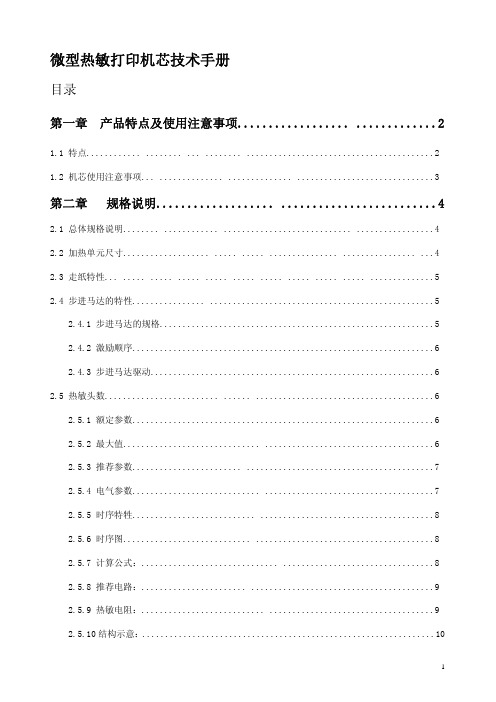
2. 当安装胶棍部件到支架上时,请注意不要损坏胶棍的橡胶部分,胶棍齿轮和其他轴承部件(特别 是,不要在橡胶部分上涂抹任何油或粘染其他异物)。
3. 不要用手接触热敏头,当热敏头上粘染棕榈油时,会大大缩短热敏头的使用寿命。如果热敏头粘 上任何油或异物时,请立即清洗。(请参考2-4 清洗部分)。此外,请不要用硬物敲击热敏头,如 锤头。
0.125 mm 图 2-1加热单元尺寸
4
图 2-2打印尺寸
2.3走纸特性
当马达轴是以正常的方向旋转时(顺时针),从马达的齿轮方向看,是正向进纸.马达是2-2相位,使用
恒定电流断路器的方式进纸,马达驱动信号的每两步之间的精度为
0.125mm,(相当于一个点的精度)
为了防止由于进纸的反冲力造成的打印质量变坏,在初始化时马达驱动应该反向40 步然后再正向40
RP58A热敏打印机中文使用手册

RP58A热敏打印机中文使用手册目录目录 0一、说明 (2)1.1安全警告 (2)1.2注意事项 (2)二、概述 (3)主要特点 (3)三、技术规格说明 (3)四、打印机的安装与操作 (5)4.1打印机拆封 (5)4.2打印机连接方法 (6)4.3纸卷的安装 (6)五、打印机的开关、按键及指示灯 (7)5.1电源开关 (7)5.2按键及指示灯 (7)六、打印机自检测 (8)七、打印机的钱箱接口 (8)八、清洁打印机 (9)8.1清洁打印头 (9)8.2清洁传感器 (9)8.3清洁打印胶辊 (9)九、清除卡纸的方法 (10)十、故障排除 (10)10.1控制面板上的指示灯不亮 (10)10.2指示灯指示正常,但打印机不打印 (10)十一、打印机的驱动 (11)一、说明RP58A打印机是POS直接热敏式票据打印机,操作简单,其性价比高,广泛应用于商场超市、医院、餐厅、银行、加油站、路桥收费等领域。
安全须知在操作使用打印机之前,请仔细阅读下面的各项内容并严格遵守使用。
1.1安全警告警告: 不要触摸打印机的切纸刀或撕纸刀。
警告:打印头为发热部件,打印过程中或打印刚结束时,不要触摸打印头以及周边部件。
警告:不要触摸热敏打印头表面和连接件。
以免静电损坏打印头。
1.2注意事项(1)打印机应安装在稳固的地方,避免将打印机放在有振动和冲击的地方。
(2)不要在高温、湿度大以及污染严重的地方使用和储存打印机。
(3)将打印机的电源线连接到一个适当的接地插座上。
避免与大型电机或其它能够导致电源电压波动的设备使用同一插座。
(4)避免水或导电的物质(例如:金属)进入打印机内部,一旦发生,应立即关闭电源。
(5)打印机不得在无纸的状态下打印,否则将严重损害打印胶辊和热敏打印头。
(6)如果较长时间不使用打印机,请断开打印机的电源。
(7)用户不得擅自拆卸打印机进行检修或改造。
(8)为了保证打印质量和延长产品的使用寿命,建议使用推荐的或同等质量的热敏打印纸。
热敏票据打印机使用手册

热敏票据打印机POS-58使用手册一、概述 (2)1、简介 (2)2、主要特点 (2)3、技术规格 (2)4、注意事项 (3)二、打印机安装 (3)1、部件清单 (3)2、打印机外型 (4)3、连接打印机 (4)3.1 串行接口型 (4)3.2 并行接口型 (5)3.3 USB接口型 (6)3.4以太网接口型 (6)4、连接钱箱 (6)三、打印机使用 (7)1、操作控制面板 (7)2、在线和离线 (7)3、进纸 (8)4、设定打印浓度 (8)5、设定打印速度 (8)6、设定波特率 (8)7、打印测试模式 (9)8、调试输出模式 (9)9、安装纸卷 (9)9、撕纸方法 (10)10、清洗打印机芯 (10)四、USB驱动程序的安装 (11)1、驱动程序的安装 (11)2、驱动程序的卸载 (12)3、系统需求 (13)五、PC工具软件使用 (13)1、工具软件的安装 (13)2、工具软件主界面 (15)六、故障排除 (15)七、ESC/POS打印控制命令 (16)1、打印命令一览表 (16)2、打印命令详解 (17)2.1 打印命令 (17)2.2 行间距设置命令 (18)2.3 字符设置命令 (18)2.4 图形打印命令 (20)2.5 钱箱控制命令 (21)2.6 按键控制命令 (22)2.7 初始化命令 (22)2.8 状态传输命令 (22)2.9 条码打印命令 (23)2.10位置和页模式命令 (25)附录1:代码页 (27)附录B:国际字符集 (29)声明此为A级产品,在生活环境中,该产品可能会造成无线电干扰,可能需要用户对其干扰采取切实可行的措施。
本公司保留对说明书修改而不通知用户的权利。
一、概述1、简介欢迎您使用POS-58行式热敏打印机。
POS-58是一款高性能的行式热敏打印机,具有打印速度快、噪声低、可靠性高等特点,可广泛用于商业POS系统、餐厅收费系统等各种需要现场打印输出的场所。
热敏打印机使用手册说明书
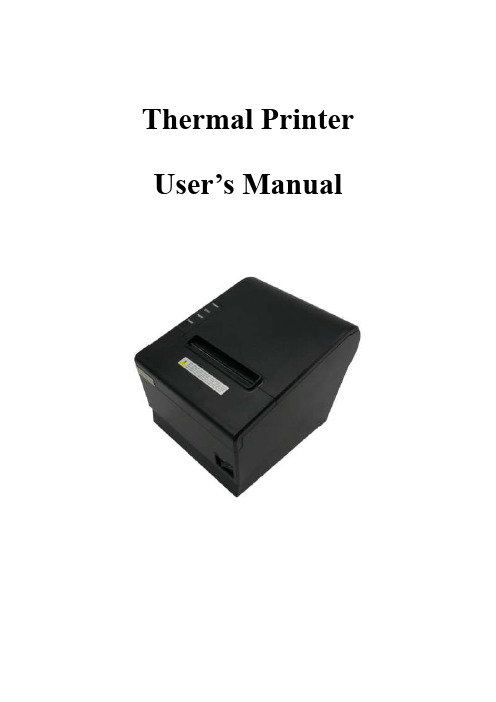
Thermal Printer User’s ManualCatalogue1 Introduction (2)1.1 Brief introduction (2)1.2 Main features (2)2 Specification (3)2.1 Specification (3)2.2 Printing material requirements (5)2.2.1 Paper parameters (5)2.2.2 Mark paper parameters (5)2.2.3 Paper using attention (5)2.3 Printing and paper cutting position (6)2.3.1 Printing position (6)2.3.2 Paper cutting position (6)3 Appearance and components (7)3.1 Appearance and components (7)3.2 Indicator and buzzer instruction (8)4 Printer installation (9)4.1 Open the package (9)4.2 Requirements of installation position (9)4.3 Connect to power adapter (9)4.4 Connect Communication cables (9)4.5 Connect to cash drawer (9)4.6 Paper roll loading (10)4.6.1 Printing paper type confirmation (10)4.6.2 Loading or change paper roll (10)4.7 DIP switch setting (12)4.8 Printing self-test page (12)4.9 Set Ethernet port IP Address. (12)5 Interface pin definitions (14)5.1 Parallel interface pin definition(DB25M) (14)5.2 USB interface pin definition(standard B type female base) (14)5.3 Power interface pin definition(MPC-3-001B) (15)5.4 Cash drawer interface pin definition(RJ11-6P6C) (15)5.5 Serial port pin definition(DB9F) (16)5.6 Ethernet interface pin definition(RJ45) (16)6 Faults handling (17)6.1 Printer does not work (17)6.2 Indicator error and buzzer warning (17)6.3 Problems when it is printing (17)6.4 Problems when cutting paper (18)6.5 Paper jam and cutter retraction troubles removal (18)1 Introduction1.1 Brief introductionCB821 is a thermal POS printer with auto-cutter. It has good printing quality, high printing speed and high stability, which is widely used in POS system, food service industry and many other fields.CB821 connects other devices via USB, Serial, Ethernet port. It offers drivers for WINDOWS and LINUX operating systems.The supported operating systems are as below:WINDOWS XPWINDOWS 7 32/64WINDOWS 8WINDOWS 10UBUNTU 12.04 32/64UBUNTU 14.04 32/64MAC OS1.2 Main features·Low noise, high-speed printing, 250mm/s·With auto-cutter·With cash drawer interface·USB, Serial, Ethernet port communication, Bluetooth optional.Long-life, high print quality, durable performance.Support mark paper and continuous paper printing.Easy paper loading design, widely used in various industries2 Specification2.1 SpecificationItem ParameterPrinting parameter Printing method Thermal printingResolution 203DPI,8 dots/mmPrinting width 72mm(576 dots)Printing speed About 250 mm/sInterfacesStandard: cash drawer / USB/ serial/ EthernetOptional Wireless Communication: BluetoothPage mode / SupportCommand set / ESC/POS compatible commandsStorageRAM RAM 8M bytes, receive buffer area 1M bytes FLASH FLASH 4M bytes, NV bitmap 256K bytescharactersChinese GB18030 24×24Words, figures ASCII 9×17,12×24User-defined SupportCode pagesOptional international character sets 45TRADITIONAL CHINESECHINESECP437 [U.S.A., Standard Europe]KatakanaCP850 [Multilingual]CP860 [Portuguese]CP863 [Canadian-French]CP865 [Nordic]WCP1251 [Cyrillic]CP866 Cyrillic #2MIK[Cyrillic /Bulgarian]CP755 [East Europe,Latvian 2]IranCP862 [Hebrew]WCP1252 Latin IWCP1253 [Greek]CP852 [Latina 2]CP858 Multilingual Latin Ⅰ+Euro)Iran IILatvianCP864 [Arabic]ISO-8859-1 [West Europe]CP737 [Greek]WCP1257 [Baltic]ThaiCP720[Arabic]CP855CP857[Turkish]WCP1250[Central Europe] CP775WCP1254[Turkish]WCP1255[Hebrew]WCP1256[Arabic]WCP1258[Vietnam]ISO-8859-2[Latin 2]ISO-8859-3[Latin 3]ISO-8859-4[Baltic]ISO-8859-5[Cyrillic]ISO-8859-6[Arabic]ISO-8859-7[Greek]ISO-8859-8[Hebrew]ISO-8859-9[Turkish]ISO-8859-15 [Latin 3] Thai2CP856Chart / Supports different density dots and images printingsSupports grating bitmap printingSupports download bitmap printing, every bitmap size should less than 256K, and the total capacity of download bitmap is 256K.Bar codes 1DUPC-A、UPC-E、EAN-8、EAN13、CODE39、ITF、CODEBAR、CODE128、CODE932D PDF417、QR CodeDetection function Sensor Paper out, cover opened, un-take out printed paper(optional)LED indicatorPower indicator Green Paper out indicator Red Error indicator RedPaper RequirementType Standard thermal receipt paper Width 79.5±0.5mmThickness 0.056~0.1mmDiameter 80mm(Max.)Physical characteristicsPaper loading Easy paper loadingPaper cutting Manual or automatically cut paper Operating condition -10℃~ 50℃,25% ~ 80%RH Storage condition ~40℃~ 70℃,≤93%RH(40℃)Outline dimension 145mm×195mm×144mm(W×L×H)Weight 1.8KgReliabilityTPH life 100kmCutter life 1,000,000 times Motor life 360,000 hoursSoftware function Driver procedure Windows(WIN7/WIN8/WIN10/Vista/XP/2000)Ubuntu 12.04 32/64, Ubuntu 14.04 32/64 MAC OS2.2 Printing material requirements2.2.1 Paper parameters1)Paper type: thermal receipt paper/thermal black mark paper2)Paper width:80±0.5 mm3)Paper roll diameter: 80 mm (Max.)4)Paper thickness:0.065 ~ 0.10mm2.2.2 Mark paper parametersBlack mark imprint position is on the front side of the receipt when using mark paper. The black mark reflectivity is no more than15%, the other parts of paper reflectivity should be more than 85%.There are not any patterns in black mark area, such as ad, and the mark size shall be satisfied with requirements as below:2.2.3 Paper using attentionNote:1)Please use good quality paper, otherwise, it will effect printing quality and even reduce printer head life.2)Don’t make the paper stick on axis.3)Paper will be fading out or reduced thermal sensitivity if it is polluted by chemical or oil, which will affectprinting effects.4)Don’t use nail or hard things to clash printing paper, otherwise, it will be fade out.5)Paper will be fading out if the environment temperature exceeds 70°C. So please take note the temperature,humidity and illumination effects.2.3 Printing and paper cutting position2.3.1 Printing positionL1-Paper storehouse’s width: 82±0.5mmL2-Effective printing width: 80mmL3-Distance between print head to paper storehouse’s left edge (fixed width): 3±0.3mmL4-Distance between print head to paper storehouse’s right edge (fixed width): 3±0.3mmL5-Left margin: Default is 4mmL6-Printing area width: it is set by commands (refer to programming manual). Default is 72mm. L7-Right margin: Default is 4mm.2.3.2 Paper cutting positionThe distance between print head to cutter: 12.5mm3 Appearance and components 3.1 Appearance and componentsFunction instruction of components1)Power switchPress “O” side to power off, press “I” side to power on.2)Power indicator(green)The indicator is on when power on, and it is off when power off.3)Error indicator (Red)Error indicator is on when it detects error. Such as: paper out, upper cover is open and cutter is stocked. 4)Paper indicator(red)Paper out indicator is on when it detects the paper is out. Please put a new paper roll to printer inside then.3.2 Indicator and buzzer instruction1)Function instruction of indicators and buzzerName Status InstructionPower indicator (Power) On Printer is power on Off Printer is power offError indicator (Error) On Printer is in error status Off Printer is in normal statusPaper out indicator (Paper)On Printer is in paper out status Off Printer is in normal statusDescription Power Indicator Error Indicator Paper Indicator Buzzer Open printer cover On On On It rings 6 times by 1.5s.Paper is enough On Off Off Silent Paper out On On On It rings 3 times by 1.5s.Note: Printer detects printer head temperature via thermal resistance. It will cut off print head powerand stop printing if print head is overheat. The print head protection temperature is 80℃.4 Printer installation4.1 Open the packagePlease make sure everything is in good status when you open the package. Otherwise, please contact to distributor in time.4.2 Requirements of installation position1)Put the printer on a stably place.2)Let the printer far away from water, fire, and sunlight.3)Avoid to put it on oscillatory and impassive place.4)Make sure to connect printer with ground safety4.3 Connect to power adapter1)Make sure the printer is power off.2)Connect power adapter’s DC output plug to the printer.3)Connect power adapter’s AC input plug to a power outlet.4)Please be careful to operate correctly when plug out the plug of power cord to avoid damage.4.4 Connect Communication cables1)Make sure the printer is power off.2)Connect communication cable to the printer’s port, and fix it as plug lag spike (or snap spring).3)Connect communication cable to the other side host.4.5 Connect to cash drawer1)Make sure the printer is power off.2)Connect cash drawer to cash drawer port behind the printer.Warning: The Voltage of cash drawer port is 24V. (It cannot connect to telephone cable.)4.6 Paper roll loading4.6.1 Printing paper type confirmationYou can load paper roll to print after connecting power adapter and communication cables. Please make sure the printing paper type before printing. The default paper type is continuous thermal receipt paper.4.6.2 Loading or change paper roll1)Power off the printer.2)Slide or press paper roll storehouse button, and then open storehouse cover.3)Draw out paper roll tap, and load paper roll as below.4)Draw out a printing paper, and leave some on the paper out month, then close the storehouse cover.Warning: Please make sure the paper roll in tense status, if not, it maybe cause paper jam or other problems.5)The status after paper loading4.7 DIP switch settingDIP switch Switch Function On Off Default 1 Cutter Forbidden Enable Off 2 Buzzer Enable Forbidden On 3 Printing density DarkLight Off 4 Multi-byte encoding Single-byte encodingmulti-byte encodingOff 5 Max. number of Printing characters in each line42 48 Off 6 Cash drawer EnableForbiddenOn 7 Baud rate options (bps)Ref. Chart 1Off 8OffChart 1:Baud rate optionsBaud rate Switch 7 Switch 8 Default9600 On Off 19200 19200 Off Off 38400 On On 115200Offon4.8 Printing self-test page1) Make sure the printer loaded paper roll correctly.2) Press down [FEED] button and hold on, then power on the printer, the printer will print a self-test page.4.9 Set Ethernet port IP Address.The printer ’s Ethernet IP address can be set directly via printer inserted web setting page. The operation steps are as below:1. Connect printer and PC in a same Ethernet LAN.2. Print a printer self-test page to get printer recent IP address (self-test page printing operation method refers to “4.8 printer self-test ” instruction):You can find the printer ’s IP address is same as 192.168.1.87 in self-test page “IP address: 192.168.1.87” 3. Set network card IP address in PC and printer IP address as different IP address in the same networksegment.(Such as 192.168.1.xxx, xxx is a number among 1 to 254);4. Please enter address “http://printer IP address ” in browse of PC after making sure that printer connects with Ethernet.(e.g.: If printer IP address is “192.168.1.87”, please enter “http://192.168.1.87”), then press Enter key,open Ethernet port setting page in browser as below:5. Click “Configure Interface” link in the left side, then enter the modified target IP and click “save” button tosave setting. Click “Reboot” button to reset printer if you want the setting to take effect.6. Enter the new IP address as the above step 4 procedure, and re-open printer Ethernet port setting web page, then click “Printer Status” link in the left side. And click “Printer Test Page” button to print self-test page, andcheck the IP Address contents in the self-test page is right or not.5 Interface pin definitionsThe printer has a cash drawer driver interface and many kinds of communication interfaces: parallel, serial (RS-232), USB and Ethernet ports. USB port and cash drawer interfaces are standard interfaces, and it has Ethernet, serial and parallel ports as optional.5.1 Parallel interface pin definition(DB25M)Number Signal Function Number Signal Function1 /STROBE Gate. Low level is10 /ACK Confirm. Low level is effectiveeffective2 DATA0Data bit is 011 BUSY Busy3 DATA1Data bit is 112 PE Paper out4 DATA2Data bit is 213 SEL Choose5 DATA3Data bit is 314 /AUTOFEED Change line automatically. Lowlevel is effective6 DATA4Data bit is 415 /ERROR Error. Low level is effective7 DATA5 Data bit is 516 /INIT Initialize. Low level is effective8 DATA6 Data bit is 617 /SELIN Choose input. Low level iseffective9 DATA7 Data bit is 718-25 GND Ground wire5.2 USB interface pin definition(standard B type female base)1)Pin definitionPin Number Signal name Typical wire color1 VBUS Red2 D- White3 D+ Green4 GND Black5.3 Power interface pin definition(MPC-3-001B)1)Pin definitionPin number Signal name1 +24V2 GND3 N.CSHELL F.G5.4 Cash drawer interface pin definition(RJ11-6P6C)1)Electrical specificationDriver voltage: DC24VDriver current: Max. 0.8A (within 510ms)Cash drawer status tests signal: “L” = 0~0.5 V ; “H” = 3~5 V2)Cash drawer interface socket uses RJ-11 6P type connector;3)Interface signal definitionPin number Signal function1 FG Printer cover2 DRAWER 1 Cash drawer 1 driver signal3 DRSW Cash drawer status detection signal4 VDR Cash drawer driver power5 DRAWER 2 Cash drawer 2 driver signal6 GND Common ground circuitNotes:1) Prohibit socket with power to pull out communication wire plug.2) Please avoid to parallel with strong power when wring communication cables av通讯线布线时应避免和强电并行;3) Communication cables use with shielded cables.5.5 Serial port pin definition(DB9F)Printer serial port is compatible with RS-232, the interface socket is DB9 female socket.User can check interface setting status via printing setting self-test page. Printer default serial interface is set as: baud rate 19200bps, 8 bit data bits, no parity,1 bit stop bit, and the handshakes method is DTR/DSR。
RD-V2 便携式热敏打印机 开发手册说明书

RD-V2便携式热敏打印机开发手册版权所有:北京荣达创新科技有限公司目录一、概述 (3)二、打印机状态与操作说明 (4)2.1 外观与尺寸 (4)2.2 打印机状态说明 (4)2.3 开关机方法 (4)2.4 安装纸卷 (4)2.5 自检测方法 (5)2.6 打印机充电 (5)三、打印机接口 (5)3.1 串行接口 (5)3.2 蓝牙接口 (6)3.3 USB接口 (6)4.1 指令表 (7)4.2 指令详解 (9)4.2.1 控制指令 (9)4.2.2 缩放指令 (19)4.2.3 图形指令 (21)4.2.5 条码指令 (28)4.2.6 曲线指令 (34)4.2.7状态传送指令 (35)4.2.8 汉字字符设置指令 (36)4.2.9 垂直制表并打印指令 (38)4.2.10 位图下载及打印命令 (39)A 打印字符集 (42)B 条码 (43)B.1 条码编码规则 (43)B.2 条码长度字符集表 (44)C字符集1、2 (44)一、概述RD-V2系列便携式热敏打印机是一款专为移动票据打印而设计的热敏便携式微型打印机。
本机内置充电锂电池,可装40mm直径纸卷,具有体积小巧、待机时间长、打印速度快、字迹清晰等特点。
采用蛤壳式装纸方式,支持自动休眠、自动唤醒同时具有声音提示功能。
其技术参数如下:打印性能打印方式行式热敏打印打印速度 60毫米/秒(电量充足时)分辨率 203dpi(8点/毫米),384点/行有效打印宽度 48毫米进纸步距 0.125毫米西文字符 ANK字符、ASCII字符12x24,8X16,8X12、国际字符(12x24)中文字符标配24×24点阵GB18030字库条码打印一维条码UPC-A、UPC-E、EAN-13、EAN-8、CODE39、ITF25、CODABAR、CODE93、CODE128、二维条码QRCODE、PDF417等多种条码打印。
图形打印支持曲线打印支持自动表格支持位图下载支持检测功能异常检测缺纸检测、电量不足检测、过热检测,检测异常后蜂鸣器报警黑标定位可选自动休眠功能有接口参数有线接口串行接口:5PIN MiNi USB口(标准RS232或TTL),485接口: 5PIN MiNi USB口无线接口蓝牙接口控制系统缓冲器2K/64K指令系统 ESC/POS打印命令,与IBM/EPSON ESC/P兼容打印驱动 WIN2000/NT/XP/WIN7驱动电源参数供电方式1550mAh、7.4V可充电锂电池,充满电12.5%打印密度下连续打印100m~200m充电方式带机充电,充电时间:约3-5小时,待机时间≧24小时。
TP POS58Ⅱ 行式热敏打印机 说明书

表1-2并行接口引脚信号
7
注: ① “入”表示输入到打印机,“出”表示从打印机输出。 ② 信号的逻辑电平为TTL电平。
有关并行连接方式接口信号时序如图1-11所示:
图1-11并行接口信号时序 1.确定打印机和计算机都已经关闭,然后按图 1-12 所示把电缆 插入打印机接口。
图1-12 并口连接
F 注释:1.拧紧电缆插头上的螺栓直到两端都锁定到位。
警告:
请使用与打印机规格匹配的钱箱,如果使用不合适的钱箱, 不仅会损坏钱箱,也会损坏打印机。
注意:
不要把电话线连接到钱箱接口,否则,打印机和电话都可能
会损坏。
9
把钱箱电缆插入打印机底部紧邻计算机接口的钱箱接口 如图 1-14 所示:
连接电源适配器
图 1-14 钱箱连接
本打印机需要使用外部供电器,请使用随机附带电源适配器
串行接口 ......................................... 5 并行接口 ......................................... 7 打印机连接到钱箱 ..................................... 9 连接电源适配器 ...................................... 10 安装纸卷 ............................................ 11 机头清洗 ............................................ 14
10 /ACK 出
经电阻上拉“高”电平。
11
BUSY
出
“高”电平表示打印机正“忙”,不能 接受数据。
Printronix T8000 热敏打印机用户手册说明书
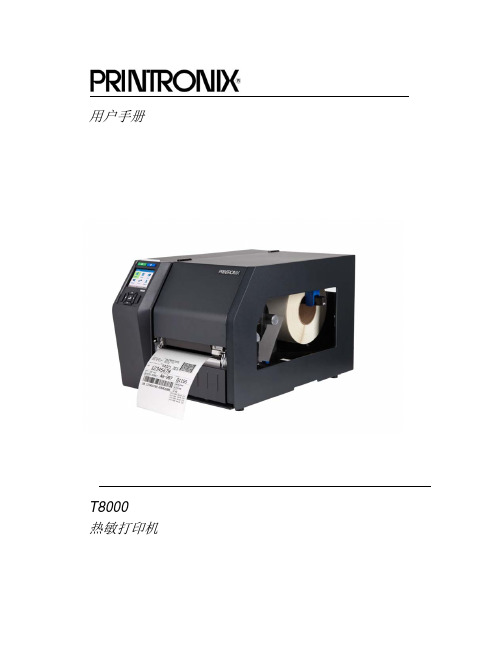
用户手册T8000热敏打印机Printronix对本资料不作任何声明或担保,包括但不限于适销性和用于特定目的适用性的暗示担保。
对于本资料包含的错误或疏漏或因本资料的提供、分发、执行或使用造成的任何直接或间接、意外或间接损害,Printronix 概不负责。
本手册所含信息如有更改,恕不另行通知。
本文档包含受版权法保护的专有信息。
未经 Printronix 书面许可,不得以任何形式或手段(手工、图片、电子、机械或其它方式)复制、复印、翻译此文档的任何部分或与其它任何资料进行合并。
© 2015 PRINTRONIX, INC.版权所有。
保留所有权利。
商标确认Printronix、IGP、Auto Label Mapping、LinePrinter Plus、 PGL、和PrintNet是Printronix,Inc的注册商标。
T8是Printronix, Inc.的注册商标。
Artifex、Artifex标识、Ghostscript和Ghostscript标识是Artifex Software, Inc.的注册商标。
PostScript是Adobe系统公司的商标。
HP是Hewlett-Packard Company的注册商标。
Code V是Quality Inc的商标。
QMS是Quality Micro Systems,Inc的注册商标。
IBM是商用机器公司(IBM)的注册商标。
MS-DOS和Windows是Microsoft Corporation的注册商标。
Centronics是Genicon公司的注册商标。
IEEE是电气和电子工程师协会(Institute of Electrical and Electronics Engineers,Inc)的注册服务标志。
EIA是电子工业协会(Electronics Industries Association)的注册服务商标。
ZPL、ZPL II、和Zebra是Zebra Technologies Corporation的注册商标。
SP-POS88Ⅴ热敏打印机使用说明书

SP-POS88Ⅴ热敏票据打印机使用说明书(Ver1.02)北京思普瑞特科技发展有限公司目录目录 (2)简介 (3)第一章特点与性能 (3)1.1打印性能 (3)1.2打印纸 (4)1.3打印字符 (4)1.4接口形式 (4)1.5打印控制命令 (4)1.6电源要求 (5)1.7工作环境 (5)1.8外型尺寸、重量 (5)1.9型号分类 (5)第二章操作说明 (6)2.1打印机外型 (6)2.2纸的安装 (7)2.2.1上纸 (7)2.2.2切刀卡纸处理 (7)2.3接口连接 (7)2.3.1串行接口连接 (7)2.3.2并行接口连接 (9)2.3.3钱箱接口 (10)2.3.4电源连接 (11)2.4指示灯和按键操作 (11)2.5自检测 (11)2.6十六进制打印 (12)2.7打印机参数设置 (13)2.8进入程序升级模式 (13)附录A:参数设置 (14)简介POS88Ⅴ打印机是一种新型行式热敏打印机,打印速度快、噪声低、可靠性好、打印质量高、无需色带,免除了日常维护的烦恼。
POS88Ⅴ打印机体积小,操作简单,应用领域广泛,尤其适用于商业收款机、PC-POS、银行POS及各类收条的打印。
警告此为A级产品。
在生活环境中,该产品可能会造成无线电干扰。
在这种情况下,可能需要用户对干扰采取切实可行的措施。
第一章特点与性能1.1打印性能●打印方法:行式热敏打印●打印纸宽:79.5±0.5mm●打印密度:8点/mm,576点/行●打印速度:250mm/s(最大)●可靠性:(1)打印头寿命:100km使用条件:*打印12×24西文字符,每次打印50行,间歇重复打印*每点行同时打印不超过25%,每字符行同一点纵向重复打印不多于11次*使用指定热敏纸(2)切刀寿命:1000,000次使用条件:每分钟小于30次●有效打印宽度:72mm1.2打印纸●热敏纸卷型号:TF50KS-E(Japan paper co.ltd)AF50KS-E(JUJO THERMAL)●热敏纸卷:纸张类型----------普通热敏纸79.5xф80mm(最大)内径----------ф13mm(最小)纸厚----------0.06mm~0.08mm1.3打印字符●ANK字符集:12×24点,1.5(宽)×3.00(高)毫米●国标一、二级汉字库:24×24点,3.00(宽)×3.00(高)毫米1.4接口形式●RS-232C串行接口:DB-25芯插座(孔型)或DB-9芯插座(孔型),支持XON/XOFF和DTR/DSR规约。
kp80系列热敏打印机用户手册说明书

行式热敏打印机KP80 系列热敏打印机用户手册版本:A声明此为A 级产品,在生活环境中,该产品可能会照成无线电干扰。
在这种情况下,可能需要用户对其干扰采取切实可行的措施。
生产商有权修改[用户手册]的内容而不做事先声明 !安全事项在操作使用打印机之前,请仔细阅读下面的说明:1.安全警告不要触摸打印机的切刀。
打印头为发热部件,打印过程中和打印刚结束,不要触摸打印头以及周边部件,以免烫伤。
不不要触摸控制板表面,以免因静电产生的高电压损坏电器元件。
2.注意事项1)在打印机的周围应留出足够的空间,以便操作和维护;2)避免在高温,湿度大以及污染严重的地方使用和保存打印机。
另外,还应该避免阳光、强光和热源的直射;3)将打印机的电源适配器连接到一个可靠接地插座上。
避免与大型电机或其它能够导致电源电压波动的设备共用同一插座;4)如果打印机较长时间不使用,请断开打印机电源适配器的电源;5)避免水或导电的物质(例如:金属)掉入打印机内部,一旦发生,应立即关闭电源;6)为了保证打印质量和产品的寿命,建议采用推荐的或同等质量的纸张;7)插接或断开各个接口时,必须关掉电源,否则可能会引起打印机控制电路的损坏;8)用户不得自行拆卸打印机进行检修;9)妥善保管本手册,以备使用参考。
关于手册编写手册目标此手册提供了关于KP80系列热敏打印机的一些使用信息。
手册内容第一章性能指标一般的特征描述和产品规格介绍第二章安装指南一目了然的展示产品外形、介绍产品组成和部件介绍及整机尺寸和定位安装尺寸。
第三章使用指南介绍的操作内容包含接口电缆的连接、面板操作、指示灯、传感第四章维护指南器介绍及DIP 开关等。
指导判断日常使用中出现故障类型和排除故障的方法。
第五章参考信息提供技术支持电话及网址。
文档说明版本说明目录第一章性能指标 (4)1.1简介 (4)1.2主要特点 (5)1.3产品型号 (5)1.4主要技术指标 (5)1.4.1技术规格 (5)1.4.2打印纸技术规格 (6)1.4.3自动切纸器 (7)1.4.4机构可靠性 (8)1.4.5打印字符集 (8)1.5其他规格 (9)1.5.1电源输入 (9)1.5.2环境条件 (9)第二章安装指南 (9)2.1整机外型及机构说明 (9)2.1.1KP80-V2-213 整机外型及机构 (9)2.1.2KP80-V2-214 整机外型及机构 (11)2.3安装操作 (12)2.3.1纸卷操作 (12)2.3.2电源连接 (13)2.3.3连接打印机到主机/终端设备 (13)2.3.4打印机结构安装 (14)第三章使用指南 (15)3.1部件名称和基本操作 (15)3.1.1部件名称 (15)3.1.2操作面板 (18)3.2使用流程 (19)3.3各种设置调整 (20)3.3.1确认当前设置的方法 (20)3.3.2DIP 开关设置 (20)3.4自检测试 (21)3.4.1打印自检测试操作 (22)3.5状态传感器 (22)3.5.1纸尽传感器 (22)3.5.2纸将尽传感器 (22)KP80 系列用户手册3.5.3抬杆状态传感器 (22)3.5.4打印头片温度传感器 (23)3.5.5黑标检测传感器 (23)3.5.6切刀位置传感器 (23)3.5.7出纸口防堵纸防拉拽纸传感器 (23)3.6指示灯闪烁报错 (23)3.6.1错误类型 (23)3.7使用注意事项 (25)第四章维护指南 (26)4.1切纸器故障 (26)4.2卡纸故障处理 (27)4.3打印不清晰处理 (27)4.4打印头片清洗 (28)4.5胶辊清洗 (28)4.6清洁传感器 (29)第一章性能指标1.1简介KP80热敏打印机构是一款带有切刀模块、出纸口防堵纸、防拉拽纸模块和一体式纸仓的高性能KIOSK 行式热敏打印机,可支持最大直径为120mm,纸宽为80mm 的纸卷,最大打印宽度为72mm。
行式热敏打印机

1-1 打印性能
* 打印方法 :行式直接热敏打印
* 打印纸宽 :57.5±0.5mm
* 点密度
:8点/mm
* 有效打印宽度:384点/行
* 打印速度 :9字符行/秒(使用DC 9V/2A稳压电源)
1-2 打印纸 * 热敏纸卷,纸宽57.5±0.5mm。 * 使用供应商提供的热敏纸或JUJO SEISHI的热敏纸NO.TF50KS-E2C。 * 外径小于φ50mm * 纸厚65±5us
20
DTR
打印机 该信号恒为“SPACE”
7
GND
----- 信号地。
注:(1)“源”表示信号发出的来源。
(2)信号逻辑电平为EIA电平。
图表2-9 串行接口引脚信号
7
串行数据传输采用异步通讯格式,如图表2-10所示,串行通讯的数
据格式和波特率可由用户设定,后面将详述设定方法。
起始位 1位
数据位 7/8位
D0
输入 数据线D0位
映美 MCP-350 热敏微型云打印机 用户手册说明书

用 户 手 册MCP-350热敏微型云打印机声明关于商标各公司名称、产品名称是各个公司的注册商标或者商品名称。
Jolimark、映美是新会江裕信息产业有限公司的注册商标。
EPSON、ESC/POS是Seiko Epson Corporation的注册商标。
Star是日本Star精密株式会社之注册商标。
Windows是Microsoft Corporation的注册商标。
产品中有毒有害物质或元素的名称及含量有毒有害物质或元素部件名称铅 (Pb ) 汞 (Hg ) 镉 (Cd ) 六价铬 (Cr (VI ))多溴联苯(PBB )多溴二苯醚(PBDE )塑料部件 ○ ○ ○ ○ ○ ○ 金属部件 × ○ ○ ○ ○ ○ 电路板组件×○○○○○○:表示该有毒有害物质在该部件所有均质材料中的含量均在 SJ/T 11363-2006标准规定的限量要求以下。
×:表示该有毒有害物质至少在该部件的某一均质材料中的含量超出 SJ/T 11363-2006标准规定的限量要求。
×的技术原因:以下情况之一,电子元器件含铅,或者快削钢中含有0.35wt%以下的铅,或者铜合金中含有4wt%以下的铅,或者铝中含有0.4wt%以下的铅。
电子信息产品污染控制标志:在中华人民共和国境内销售的电子信息产品必须标识电子信息产品污染控制标志,标志内的数字表示在正常使用条件下电子信息产品的环保使用期限。
本用户手册的说明标记使打印机正常工作所需的注意事项和限制等。
为了避免错误操作,请务必阅读。
使用打印机时可带来方便和具有参考价值的事项。
警示操作时的重要事项,忽视时可能会导致生命危险或重大人身事故。
提示操作时的注意事项,忽视时可能会导致受伤。
安全指引请在使用本产品前仔细阅读本手册,不要执行本手册中没有明确说明的操作。
未经授权的操作会导致错误或意外。
制造商对因错误操作而导致打印机出现的任何问题均不负责。
请严格遵守标示在打印机上的所有警告和指导。
- 1、下载文档前请自行甄别文档内容的完整性,平台不提供额外的编辑、内容补充、找答案等附加服务。
- 2、"仅部分预览"的文档,不可在线预览部分如存在完整性等问题,可反馈申请退款(可完整预览的文档不适用该条件!)。
- 3、如文档侵犯您的权益,请联系客服反馈,我们会尽快为您处理(人工客服工作时间:9:00-18:30)。
2-2 电源连接
本打印机需要使用外部供电电源,请使用随机附带电源或符合厂家 规格要求的电源。
◆ 电源输入:直流 24.0±5% V,平均电流:大约 2A,峰值8A。 ◆ 电源插座:在打印机背面,采用4PIN插座,见图2-4,电源引脚定 义:见表2-1。
1. 电源插座定义:
ESC 2
设置字符行间距为 1/6 英寸...... 23
ESC 3 n 设置行间距为 n 点行(n/203 英寸)23
ESC ! n 设置字符打印方式 .............. 23
ESC % n 允许/禁止用户自定义字符....... 24
ESC &
S n m 设定用户自定义字符 ..... 24
UP-AJ58AH-A UP-AJ58AH-D
行式热敏打印机
技术手册
(版本:C)
声明 此为 A 级产品,在生活环境中,该产品可能会造成无线电 干扰。在这种情况下,可能需要用户对其干扰采取切实可行的 措施。
生产商有权修改[技术手册]的内容而不做事先声明 !
安全信息
为有效、安全地使用您的打印机,请遵守以下规定。 使用前
注意:
当“锁盖”旋转至 90 度位置时严禁用手向外扳。
图 2-9 扣合机头
图 2-10 扣合前盖板
11
12
2-4 接口连接
您需要符合[技术手册]规定的接口电缆,把打印机连接到您的设备 或计算机上。
1. 串行接口 打印机的串行接口与RS232C标准兼容,支持DTR/DSR握手协议,其 接口插座为5PIN针型插座(在打印机背面)。串行接口插座的引脚序号 如图2-9所示:
2)如图2-8所示,向下按机头右边的绿色抬杠打开机头,将机头 胶辊部分向下打开。装好纸轴,将纸卷以热敏层正对印头方向 放入纸仓支架。
3)然后拉出一段纸自然、平直的放在机头上,将机头扣合到 位。注意纸不能装歪,要将纸正对胶辊扣合机头,见图2-9。
4)上好纸后,可以用手向上撕掉多余的纸,或者按自检按钮切 掉多余的纸。将拉出机头多余的纸切掉。然后如图2-10所示扣 上前盖,将锁孔中的钥匙逆时针旋转90度锁扣住前盖板,最后 将锁盖也沿逆时针方向旋转至图2-5所示位置。
GS V m
GS V m n 选择切纸方式及切纸送纸 ......... 31
ESC c 8 +/- n 半切切刀调整命令 ........ 31
ESC c * +/- n 半切切刀调整命令 ........ 32
ESC c 6 n 每行字符数调整命令 ........... 33
ESC c 7 n 波特率调整命令 ............... 33
ESC c 5 n 允许/禁止按键开关命令 ..... 34
ESC @
打印机初始化.................. 35
DLE EOT n 实时传送状态 .................. 35
附录 A:打印机置 BUSY 的条件 .................... 40
附录 B:加油机打印应用实例 ..................... 41
主机 打印机从主机接收数据
13
4
TXD 打印机 当使用打印机状态查询命令时打印
机向主机返回打印机状态数据
5
VCC 打印机 打印机输出5V电压
注意:
连接打印机或从打印机拔下电源插头时,请确定电源没有接 通电网,否则可能会损坏电源或打印机。
9
2-3 安装纸卷
打印机使用 57.5mm 宽热敏纸卷。
装纸方法
该热敏打印机具有易装纸结构,装纸的一般过程为:
1)将“锁盖”按“开”字边箭头所示,沿顺时针方向旋转至图 2-6所示位置,使用标配的钥匙插入前盖锁,顺时针旋转90 度,即打开前盖板,见图2-7。
● 打印速度
:大约 120 mm/s
1-2 打印纸 ● 热敏纸卷:外径最大 ø50mm, 内径 ø12.5mm,
纸宽 57.5±0.5mm,纸厚:65±5um
● 推荐热敏纸:TF50KS-E(Japan Paper co.ltd) AF50KS-E(JUJO THERMAL) F5041C(Mitsubishi Paper) FD210(Oji Paper)
4-1 打印命令一览表................................ 21
2
4-2 打印控制命令.................................. 22
LF 打印并换行 .......................... 22
ESC J
n 打印并走纸 n 点行........... 22
123 45
图2-9 串行接口插座引脚序号
各引脚信号定义如表2-2所示:
引脚号 信号名称 源
1
GND 打印机 信号地
说明
该 信 号 为 “ MARK ” 状 态 时 , 表 示 打
2
DTR
打印机
印机“忙”,不能接收数据,而该 信号为“SPACE”状态时,表示打印
机“准备好”, 可以接收数据。
3
RXD
使用上的注意事项 纸卷 ·必须使用符合要求的纸卷(带纸轴)。 ·请勿选用末端被黏合在纸轴上的纸卷,否则打印机便无法正确测出纸
卷末端,也可能对打印机构造成损害。
1
目录
第一章 性能和特点 .............................4
1-1 打印性能....................................... 4 1-2 打印纸......................................... 4 1-3 打印字符....................................... 4 1-4 数据缓冲区..................................... 4 1-5 打印控制命令................................... 4 1-6 接口形式....................................... 5 1-7 电源........................................... 5 1-8 可靠性......................................... 5 1-9 外形尺寸....................................... 6 1-10 面板开孔尺寸.................................. 6 1-11 重量.......................................... 6 1-12 工作环境...................................... 6
第二章 系统安装和操作 .........................7
2-1 整机安装....................................... 7 2-2 电源连接....................................... 9 2-3 安装纸卷...................................... 10 2-4 接口连接...................................... 13 2-5 按键和指示灯.................................. 16
顺时针旋转 “锁盖”
图 2-5 打开前盖板
图 2-6 顺时针方向旋转锁盖
10Biblioteka 图 2-7 打开前盖板图 2-8 安装纸卷
注意:
请使用规定宽度的高质量热敏打印纸,纸卷宽度过宽或过窄都会导致卡纸 故障。使用低质量的热敏纸可能会导致打印质量变坏和机头寿命降低。
注意:
当机头内无纸时,请不要按走纸键以免影响打印头寿命,请勿用手 拉纸向前走。
第三章 日常维护和故障排除..................... 18
3-1 日常打印机故障处理............................ 18 3-2 机头清洗...................................... 20
第四章 参考信息 ..............................21
引脚号 1 2 3 4
信号名 DC +24V GND GND DC +24V
12 34
表 2-1 电源插座定义
图 2-4 电源插座
2. 连接方法: 1. 确定打印机和电源都已关闭。 2. 用标配或符合规定的电源连接线接好电源和打印机。 3. 把电源适配器的交流电源线插入电源插座。
警告:
如果使用不恰当的输入电源,可能会导致触电,也可能会使 打印质量变坏,甚至损坏打印机。
ESC * m n1 n2 d1…dk 设定点图命令 ..... 25
GS / n 打印下装点图 ..................... 26
GS * n1 n2 d1…dk 定义下装点图 ......... 26
FS p n m 打印 NV 位图 .................. 27
FS q n [xL xH yL yH d1.dk]n 定义 NV 位图 . 28
1-3 打印字符
● 西文字符:IBM 显示字符集 II,12×24 点,
1.5mm(宽)×3.0mm(高)
● 中文字符:GB 2312 字符集,,24×24 点,
3.0mm(宽) ×3.0mm(高)
1-4 数据缓冲区
● 打印机接收缓冲区:4K。
1-5 打印控制命令
● 通用 ESC/POS 打印控制命令 ● 支持机内 GB 5007.1 宋体汉字库汉字打印的控制命令
